edge瀏覽器擴展功能固定在工具欄上的教程
時間:2024-05-17 14:35:54作者:極光下載站人氣:40
edge瀏覽器是win10系統默認使用的瀏覽器,它為用戶帶來了安全、流暢且快速的上網體驗,讓用戶可以享受到優質的網頁瀏覽服務,因此edge瀏覽器軟件深受用戶的喜愛,當用戶在使用edge瀏覽器軟件時,發現每次打開插件,都需要在擴展工具中去點擊打開,這樣操作起來很麻煩,于是有用戶問到edge瀏覽器擴展功能怎么固定在工具欄上的問題,這個問題其實是很好解決的,用戶只需在工具欄中點擊擴展工具,接著點擊其中一個插件的三點圖標,然后選擇在工具欄中顯示選項即可解決問題,那么接下來就讓小編來向大家分享一下edge瀏覽器擴展功能固定在工具欄上的方法教程吧,希望用戶能夠喜歡。
方法步驟
1.用戶在電腦上打開edge瀏覽器軟件,并來到主頁上來進行設置
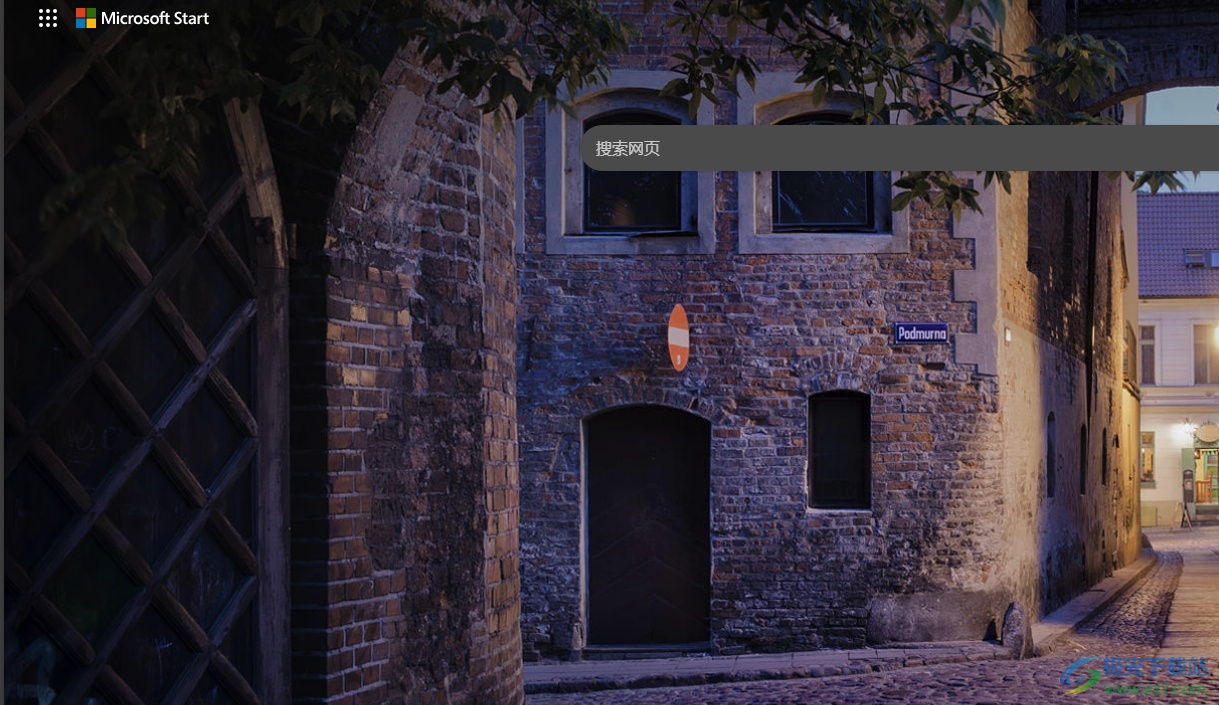
2.接著在頁面上方的工具欄中,找到并點擊擴展工具,將會彈出下拉面板
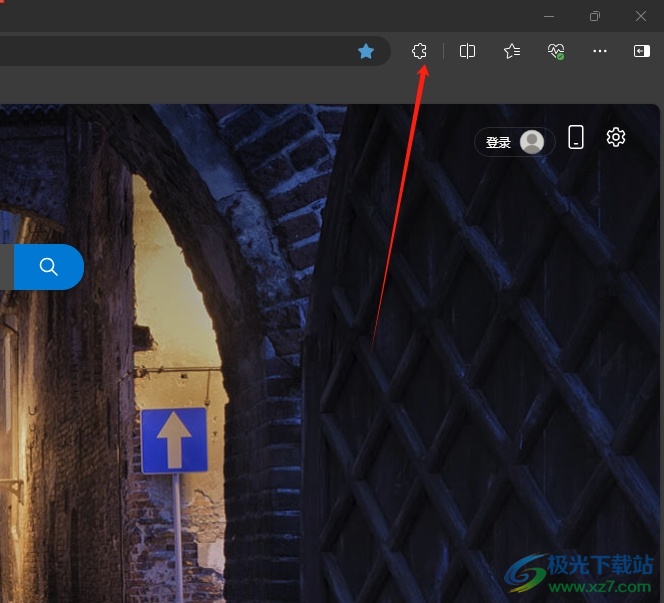
3.在彈出來的下拉面板中,用戶選擇其中插件右側的三點圖標
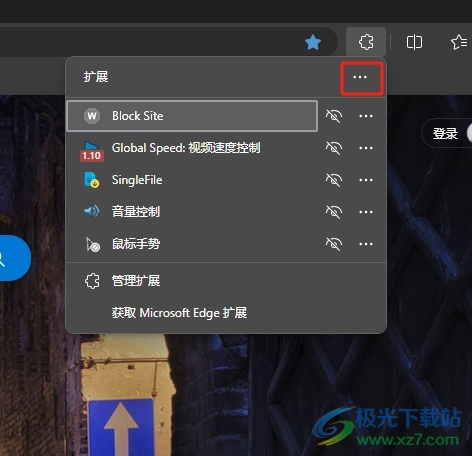
4.在拓展出來的下拉選項卡中,用戶點擊在工具欄中顯示選項即可解決問題
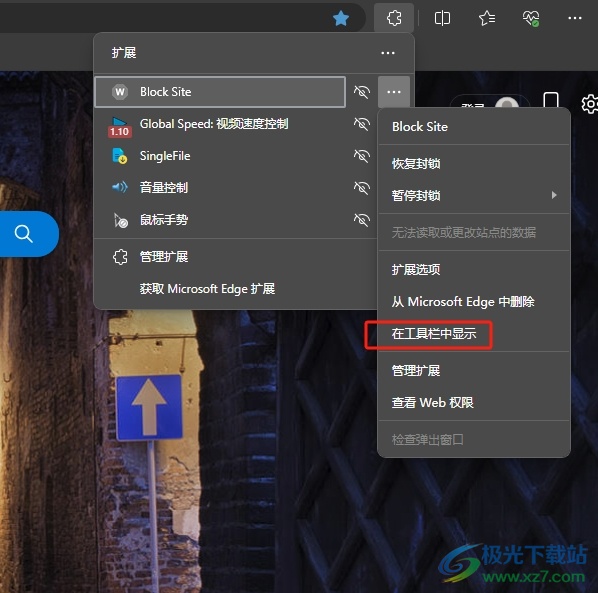
5.完成上述操作后,用戶就會發現工具欄中成功顯示出擴展插件了,如圖所示
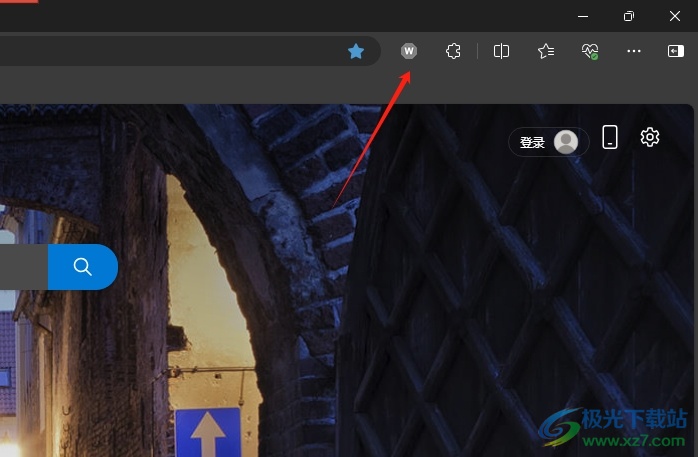
以上就是小編對用戶提出問題整理出來的方法步驟,用戶從中知道了大致的操作過程為點擊擴展-三點-在工具欄中顯示這幾步,方法簡單易懂,因此有需要的用戶可以跟著小編的教程操作試試看。

大小:324 MB版本:v127.0.2651.86環境:WinAll
- 進入下載
相關推薦
熱門閱覽
- 1百度網盤分享密碼暴力破解方法,怎么破解百度網盤加密鏈接
- 2keyshot6破解安裝步驟-keyshot6破解安裝教程
- 3apktool手機版使用教程-apktool使用方法
- 4mac版steam怎么設置中文 steam mac版設置中文教程
- 5抖音推薦怎么設置頁面?抖音推薦界面重新設置教程
- 6電腦怎么開啟VT 如何開啟VT的詳細教程!
- 7掌上英雄聯盟怎么注銷賬號?掌上英雄聯盟怎么退出登錄
- 8rar文件怎么打開?如何打開rar格式文件
- 9掌上wegame怎么查別人戰績?掌上wegame怎么看別人英雄聯盟戰績
- 10qq郵箱格式怎么寫?qq郵箱格式是什么樣的以及注冊英文郵箱的方法
- 11怎么安裝會聲會影x7?會聲會影x7安裝教程
- 12Word文檔中輕松實現兩行對齊?word文檔兩行文字怎么對齊?
網友評論